🟦「チームで同じやり方にしたい。でも、誰もテンプレを作ってくれない。」
ある昼休み。
陽菜
「毎回プロンプトをゼロから打つのって、なんか…疲れませんか…?」

陽菜がiPadを取り出す瞬間の心情カット。
ひろと(ノートPCを開きながら)
「わかる。だから“チーム用テンプレ”があると、同じクオリティで作業できるんだよね。」
そこへ ロンドンからオンラインで登場する彩花。
彩花
「テンプレを共有して使うなら、Team ChatGPT(Team GPT)にまとめた方が早いよ。
全員が同じ型で仕事できるから、“迷い”がなくなるの。」
ChatGPTくん(画面の中でニコッとするAIキャラ)が参加。
ChatGPTくん
「テンプレはS.P.O.K.E.の流れで作ると、実務で使いやすくなりますよ。」
🟦この記事でできること(サクッと把握)
| できること | 得られる成果 |
|---|---|
| ✅ チームで使えるプロンプトテンプレが作れる | 打ち合わせ→資料→共有まで同じクオリティに |
| ✅ Team GPTでテンプレを共有する方法が分かる | 「迷わない」「探さない」運用に |
| ✅ 実務でそのまま使えるテンプレを配布 | コピペで使える |
📌 この記事は情報だけじゃなく「使えるテンプレ」がゴールです。
読み終えたときには テンプレが完成し、チームに共有できる状態になります。
📒 ChatGPT PlusとTeamの違いを詳しく知りたい方はこちら:
目次
S.P.O.K.E. とは?テンプレ設計の5ステップ
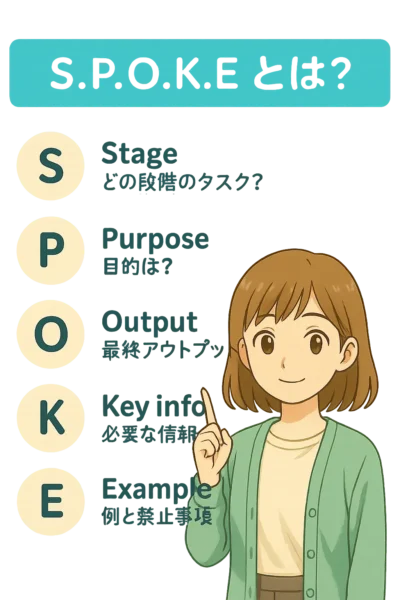
S.P.O.K.E. — Stage / Purpose / Output / Key info / Example
ひろとがホワイトボードアプリに5つの単語を書きます。
S:Stage(どの段階のタスク?) P:Purpose(目的は?) O:Output(最終アウトプット) K:Key info(必要な情報) E:Example(例とNG事項)
彩花
「テンプレって“構造”がないと、ただのメモになるんだよね。
このSPOKEに沿うだけで、誰が使っても同じ結果になるテンプレになる。」
陽菜
「へぇ…項目が決まってたら、何を書いたらいいか迷わなさそう!」
ここから「実際にテンプレを作っていく」ストーリーに入ります。
📒テンプレ設計の応用例はこちら(プロンプトテンプレ集)
まずは 1 個だけ作ってみる(テーマ決め)
ひろとが言います。
「テンプレは“全種類いきなり作る”と挫折するよ。
まず 1つだけ 選ぼう。」
例:
● 会議メモ → 決定事項・宿題まで自動生成
● マーケティング調査 → 1枚サマリー
● SNS発信テンプレ → 週次計画が作れる
陽菜
「じゃあ…会議メモのテンプレから作ってみたいです。
“宿題”とか“決定事項”が抜けちゃうから…」
ChatGPTくん
「ではまず、テンプレの土台を作りましょう。」
テンプレ設計① — Stage:どの段階のタスクか決める
ここが最重要ポイント!
👇 ここが曖昧だと「何のテンプレか」分からなくなる。
テンプレには 作業の「段階」 が必須。
BEFORE(準備)
DURING(進行中)
AFTER(結果整理)
例:会議メモなら AFTER(終了後)
テンプレ設計② — Purpose:目的を書く
ひろとがテンプレの目的欄に、
『会議内容を整理し、宿題と決定事項をまとめてチームへ共有するため』
と書く。
彩花
「目的=テンプレの“正解”を決めることだよ。
これがあると、必要ない文章を削れる。」
テンプレ設計③ — Output:最終的にほしいもの
陽菜
「ここに欲しいアウトプットを書けばいいんですね?」
例:
・要点3つ ・決定事項 ・宿題 ・誰がいつまでにやるか
ChatGPTくんがまとめる:
「アウトプットを決めると、余分な情報を削れます。」
テンプレ設計④ — Key info:入力する情報(必要最低限)
例:
【入力(貼り付けるだけ)】 ・会議のメモ(コピペOK) ・参加者 ・議題
陽菜が目を丸くする。
「え、これだけ…?
なんか書き込む欄が大量にあるテンプレって苦手だったから…すごく使いやすそう!」
テンプレ設計⑤ — Example:例+禁止事項
彩花が横から口を出す。
「例も必要だけど、“やってはいけない例”もあるとより良いよ。」
例:
【例】 議題:4月コンテンツ企画 会議メモ: - Instagram強化 - 投稿テーマ候補:5つ 【禁止事項】 ・「詳しくは会議メモの写真を見て」で終わらせない ・「同上」「いつもの感じ」は使わない
ひろと
「“禁止事項”があると、テンプレの質が一気に上がるんだよね。」
✅完成テンプレ(会議メモ→決定事項)
【Stage】 AFTER(会議後) 【Purpose】 会議内容を整理し、決定事項と宿題をまとめて共有するため 【Output】・要点3つ ・決定事項 ・宿題(誰が・いつまでに) 【Key info(入力するもの)】・会議メモ(コピペOK) ・参加者 ・議題 【Example】(ここに例をコピペ) 【禁止事項】・情報を写真のまま貼らない ・「同上」 ・「いつもの感じ」で終わらせない
ChatGPTくん
「このテンプレを Team GPT に登録すれば、全員が同じ型で使えます。」
Team GPT にテンプレをアップする(スマホでできる)
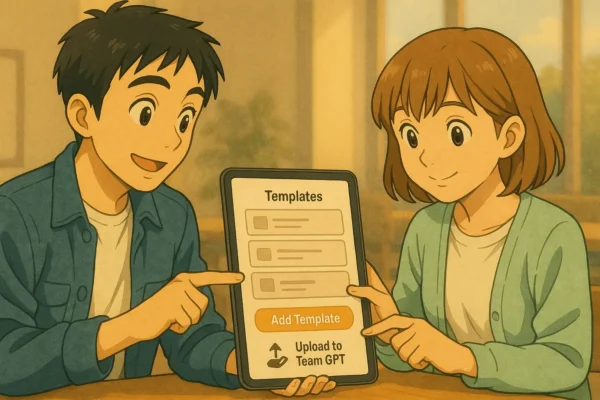
テンプレを共有ワークスペースに置くだけでチーム全員が使えます。
テンプレができたら、Team GPTに置くだけでチーム全員が使えるようになります。
📱手順(スマホ画面でOK)
ChatGPTアプリを開く
右下「📁ワークスペース」をタップ
「テンプレを追加」を選択
さっき作ったテンプレをコピペする
カテゴリ(フォルダ)を選ぶ
例:
- 会議
- 調査
- アイデア
陽菜
「スマホで完結するの助かる…!
パソコン開くのがちょっと気合い要るんですよね…」
ひろと
「“パソコンがないと進まない”って状態がなくなるのがTeam GPTの強さ。」
ChatGPTくん(画面内)
「テンプレは『ショートカット』みたいに使えるんです。」
✅ Team GPTにテンプレを置くメリット
| Before(毎回ゼロから) | After(Team GPT共有) |
|---|---|
| 何を打つか迷う | 型があるので迷わない |
| 人によってアウトプットが違う | 同じ品質になる |
| チャットを遡って探す | テンプレ画面に固定できる |
彩花(ロンドン)
「“迷わない場所”に置くのがコツ。
テンプレは プロンプトじゃなくて“道具” として扱うの。」
💡 さらに詳細は OpenAI公式ドキュメント(外部) をご確認ください。
整理術:テンプレが増えると“探しにくくなる”問題
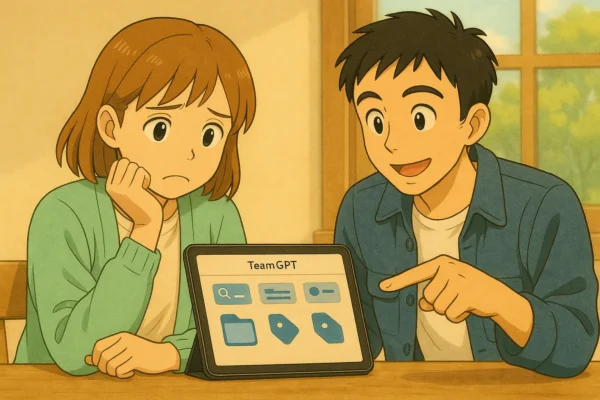
テンプレが増えて迷子になる前に ― まずは「分類のルール」を決めておくと探しやすさがぐっと上がります。
ここ、めちゃくちゃ発生しやすいです。
陽菜
「テンプレが増えて…どこにあるか探せないやつ…
フォルダの海に沈むやつ…」
ひろと
「だから【SPOKE × カテゴリ】で仕分けするんだよ。」
📂 おすすめのフォルダ構造(コピペOK)
ChatGPTくん
「“使うタイミング”で分けると、探しやすくなります。」
テンプレの命名ルール(チームで統一)
Stage_目的_テンプレ名 例)AFTER_会議メモ_決定事項テンプレ 例)BEFORE_企画書_マーケティング調査
彩花
「名前に Stage を入れると、どこで使うか一瞬で分かる。」
テンプレ管理の“運用ルール”例

「ルールがあると迷わない」― チーム全員が同じ方法で管理するだけで運用が一気にラクになります。
テンプレの使い方を揃えると、チームの迷いが消えます。
| ルール | 効果 |
|---|---|
| ✅ テンプレは「編集」ではなく「複製して使う」 | 元を壊さない |
| ✅ 誰が追加したか記録 | 管理がラク |
| ✅ 不要になったら「アーカイブ」へ | 混雑を防ぐ |
ひろと
「運用が決まってると“使われ続ける”テンプレになる。」
陽菜
「確かに…テンプレって作るのがゴールじゃないですもんね。」
おまけ — 実務で使えるテンプレ3選(コピペOK)

テンプレ見出しの視認性UPに使えるアイコン
【Stage】 BEFORE
【Purpose】 市場の情報を短時間で把握するため
【Output】
・競合3社比較
・強み/弱み
・今すぐ使える打ち手
【Key info】
・商品名/サービス名
【禁止事項】
・長文を返さない
【Stage】 BEFORE
【Purpose】 投稿テーマを素早く作るため
【Output】
・投稿テーマ10個
・内容の要点
・画像イメージ
【Stage】 BEFORE
【Output】
・見出し案
・導入文の案
・締めの提案
陽菜
「すごい…今日から使える…!」
付録:コピー&ペーストできるテンプレ例(短縮版)

付録テンプレをまとめてコピペして使えるイメージ。
【Stage】 AFTER(会議後)
【Purpose】 会議内容を整理し、決定事項と宿題をまとめて共有するため
【Output】
・要点3つ
・決定事項
・宿題(誰が・いつまでに)
【Key info】
・会議メモ(コピペOK)
・参加者
・議題
【禁止事項】
・情報を写真のまま貼らない
・「同上」「いつもの感じ」で終わらせない
【入力(貼り付けるだけ)】
・会議のメモ(コピペOK)
・参加者
・議題
・要点3つ
・決定事項
・宿題
・誰がいつまでにやるか
【例】
議題:4月コンテンツ企画
会議メモ:
- Instagram強化
- 投稿テーマ候補:5つ
【禁止事項】
・「詳しくは会議メモの写真を見て」で終わらせない
・「同上」「いつもの感じ」は使わない
S:Stage(どの段階のタスク?)
P:Purpose(目的は?)
O:Output(最終アウトプット)
K:Key info(必要な情報)
E:Example(例と禁止事項)
【Stage】 BEFORE
【Purpose】 市場の情報を短時間で把握するため
【Output】
・競合3社比較
・強み/弱み
・今すぐ使える打ち手
【Key info】
・商品名/サービス名
【禁止事項】
・長文を返さない
【Stage】 BEFORE
【Purpose】 投稿テーマを素早く作るため
【Output】
・投稿テーマ10個
・内容の要点
・画像イメージ
【Stage】 BEFORE
【Output】
・見出し案
・導入文の案
・締めの提案
7日間チェックリスト(テンプレ導入の実践)
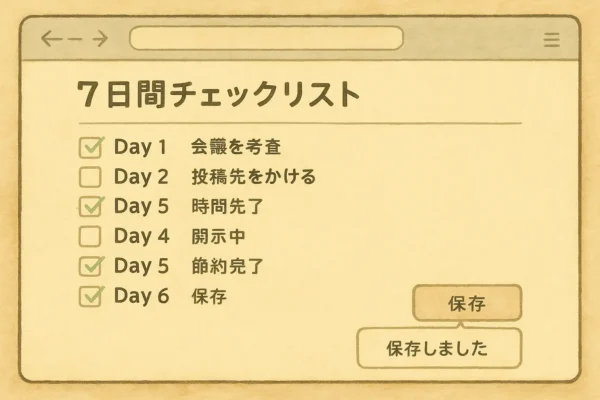
チェックを入れるとブラウザに保存されるシンプルなチェックリスト。
まずは1つで大丈夫です。
今日のテンプレを TeamGPT に登録して、明日の5分に任せましょう。
Q&A(よくある疑問)

彩花がテンプレの使い方を説明、ChatGPTくんがサマリを示す場面。
Q1:テンプレを共有すると情報漏れが心配…
A:Team GPTのワークスペースはチーム内だけに閉じています。
外部ユーザーは見られない
個人アカウントとは分離されている
Q2:テンプレを更新したらどうなる?
A:元テンプレを上書きせず、「複製する」のが鉄則。
彩花
「テンプレは上書き厳禁。複製→改善→差分管理が基本!」
まとめ — あなたのチームの“迷い”がなくなる

まずは一つ、試してみましょう — 前向きな背中押し。
ひろとが部屋の照明を消しながら言います。
ひろと
「テンプレがあると、迷いが減って、成果が増える。」
陽菜が笑顔で頷く。
陽菜
「作業に悩む時間を削れたら…もっとクリエイティブなことに時間を使えますもんね!」
✅ 今日できること(5分)
テンプレを 1 つだけ作る
Team GPTに置く
フォルダを作って整理
ChatGPTくん
「準備は整いました。
あとは“使ってみるだけ”です!」
✉ 最後に
あなたのチームが 迷いなく動ける環境 ができますように。
テンプレは、手順を固定するものではなく、自由を増やす道具です。
今日から、1つ使ってみませんか?
応援しています📣✨

またねー。























